SAI的50种的水彩、上色、设置教程【常用笔刷说明。
绘画工具【sai】的入门使用手册

Ctrl+拖动 移动图层/选区
Ctrl+Shift+拖动 选择图层并移动
Ctrl+空格+拖动 矩形缩放视图
Ctrl+空格+左键单击 缩小视图
Ctrl+空格+左键单击 还原视图
[ 将画笔直径调小一些
] 将画笔直径调大一些
0~9 切换画笔浓度
【★选区抽取对象】
1.选择的图层:
对当前图层或图层组进行选区抽取
2.指定的图层
对 在图层选项中设置的【指定选区抽取对象】的图层或图层组进行选区抽
取。
当【指定选区抽取对象】没有指定任何图层时,将只对当前选择区域进行选
区抽取。
3.画布(画板):
对目前画布显示图像的区域进行选区抽取。
※使用帮助※
★画笔类工具:
1.铅笔
描绘细线的可调工具
2.喷枪
喷涂式风格的工具
3.笔
浓厚风格的水彩工具。能够混合底色和不透明度进行绘制。
并带有模糊以及渲染的效果。当图层透明度被保护时,就成为画笔工具。
4.水彩笔
透明风格的水彩工具。能够融合底色和不透明度进行绘制。
以低于“模糊笔压”中设置的笔压来绘制的话,就成为模糊工具。此时绘制不出色彩。
请配合笔压进行使用。
如果不把“最小半径”设置大一些的话,模糊效果会变差
将“混合不透明度”设置为0的话,就成为不带透明度的模糊工具
5. 2值笔
接近于将旧版水彩笔的湿画模式设置为OFF(关闭)的工具。
能产生把颜色染在纸上的效果。配合笔压控制能达到一定的透明度。
sai的笔刷介绍

sai的笔刷介绍这些就是sai的笔刷。
一眼看上去很多,但是其实只有十种笔刷,然后被调整成为不同种类的笔刷而已。
这十种笔刷分别是:铅笔、喷枪、笔、水彩笔、马克笔、橡皮擦、选择笔、选区擦、油漆桶、二值笔。
接下来我会一个一个地介绍这些笔刷的特点。
当然,在介绍之前,我必须先说说一些笔刷的设定。
这些是笔刷的灵魂,也是笔刷特性的发挥。
涂抹作品时,就要这些笔刷设定得很合理。
先说说笔尖的形状,就是这个东西:sai的笔刷拥有四种笔头,尖头、圆头、钝头、平头。
当你的选择不同时,效果也不一样。
看:这是分别用四种笔头画出来的线条,区别很大吧?即使你使用的是板子绘画,选择合适笔头也很重要。
在打草稿的时候,最好是使用第四种笔头,这很适合画线条,至于涂色,绘制阴影高光,那就选用第一种笔头。
如果感觉不太对,可以适当的修改一下笔头的尖和平。
接下来,就是笔刷的半径设置。
就是这个这个用得机会不多,主要是控制笔刷的半径大小,可以调整极其细微的笔刷大小。
这个意义不大,板子可以利用笔压来控制笔刷涂出来的线条的粗细大小,而鼠绘也用不到这么精确的大小调整,所以我就不解释了- -然后是笔刷浓度。
就是这个这个东西可以改变笔刷的颜色浓度(废话)从0%到100%,可以调整出不同的效果。
看:笔刷浓度越大,色彩也越浓厚,反之越清淡。
通过调整笔刷浓度,可以绘制出特别的效果。
比如说,给线稿涂抹底色,那就把笔刷浓度调到100%开始涂。
如果想要表现朦胧的意境,那就适当地调低浓度,大约30%到50%左右。
再往下看,那就是很有趣的设置,笔刷涂抹的效果特效:这个就是用来修改笔刷涂抹的东西。
它有许多的特效给我们选用。
不过这太多了,我就举几个例子吧,其他的你可以自己去亲自体会一番。
如图,左边的是用“通常的圆形”“无材质”绘制的,中间的是“结缕草”“无材质”绘制的,右边是“通常的圆形”“画布”绘制的。
sai选用了很多的笔刷特效,可以模拟出许许多多的美妙效果。
比如画出晴朗的天空中,有一些淡淡的云彩,这时候,你就可以先使用正常的笔刷涂出天空的底色,然后把你的笔刷浓度降低,使用“污垢”特效,轻轻地涂抹云彩,效果会比你直接用普通的笔刷涂抹好得多。
SAI系列教程之二&三

SAI系列教程之二《SAI的线条优势+ 风景画教程》作者:卓雨策划:肖寅爽助理:万芳软件:SAI 使用设备:友基绘影ⅡPF8080数位板作者简介:卓雨《CGW数码设计》编辑我们可以说Opencanves是精简版的Painter,可以说Comic Studio是漫画版本的Photoshop,但是SAI就是SAI,这是一个非常独特的软件。
作为一款绘画软件,SAI有着精简的体积,极快的运行速度和很多不可代替的功能,这些使这款软件成为绘画的新宠;但是毕竟这是一款全新的小体积软件,有自身难以避免的缺点,这又使得它并没有在足够广泛的范围内流行起来。
此次本人使用友基绘图板PF8080,结合8张风格不同的绘画作品,制作了8个由浅入深,各有侧重的SAI教程,对这款有些特立独行的软件做一个全面而且深入的分析,为诸位绘画界的同道好友尽一点绵薄之力。
教程-2 SAI的线条优势看过第一个教程的朋友一定会对SAI的线条表现有很深刻的印象。
的确,潇洒的线条是SAI招牌的优势。
所以在这个教程中,我将对SAI的笔刷做更加深入的介绍。
1. 首先我们来了解一下SAI非常重要的独特功能:抖动修正。
在SAI界面的右上角。
图12.仔细观察光标。
当选择笔类工具时,SAI在画布范围内的光标由2个部分组成,一个是尖头光标,一个是圆头光标。
因为不好截屏,我画了一个示意图(如图2)。
尖头光标表示的是操控鼠标的运动位置。
圆圈部分表示的是笔刷运动的位置,圆圈的大小表示笔刷的尺寸大小。
图23.用笔刷画画的时候,SAI根据尖头光标运动的位置加上抖动修正的数值会计算出圆头光标的绘画轨迹,达到磨平手部抖动的效果,从而可以轻易地画出圆滑的“迪斯尼风格线条”。
抖动修正数值开得越大,圆头光标的运动就越滞后于尖头光标,线条也就越趋于平滑。
当数值开到8以上,两个光标运动的差异就开始明显。
大家可以开到不同的修正值试试手感。
我最终选择较大的一个值9作为我的默认笔刷。
图34.再看笔刷的笔头设置。
[教程] SAI绘画讲座 第1期【图多杀猫】
![[教程] SAI绘画讲座 第1期【图多杀猫】](https://img.taocdn.com/s3/m/e76888bf65ce05087632131c.png)
[教程] SAI绘画讲座第1期【圖多殺貓】转载请著名出处/bbs大家好!我是Sui。
这次,我将带来如何使用SAI来绘画的讲座。
如果能帮上各位的忙,我将十分高兴。
作画环境操作系统:Windows Vista / 内存1 GB软件:画图工具SAI绘图板:Intuos3 PTZ – 9301:引言工作画面我一般画画时是这样的。
[初始窗口],可以在屏幕上进行设置,您可以尝试定制自己喜欢的创建画布[文件]→[新文件]创建一个新的图片文件。
这样就准备完了让我们绘制新的图吧。
2:草稿和素描首先是把想要的东西先画下来。
在这个阶段,需要完成很多规划,然后一定程度上定稿。
因此,只需要一个大致的粗糙线稿。
我觉得使用什么工具都没有问题。
如果要定一个大致的图像,需要在原来的草图上继续制作。
将草图图层的透明度下降至20%,然后制作一个草稿图层。
在创建这些图层时,都应该持续命名来更容易分辨。
阴影和细节也都应该这样做以确保每一个都可以清楚分辨。
在草稿上如果完成了一定程度的草稿,那就进入素描做成的阶段。
和前面一样降低草稿图层的不透明度,在那上面创造素描图层,用素描手法来划线使用工具“铅笔”,设置成这样的感觉。
使用的笔刷大小为0.5 到 2.0。
手的抖动修正的补正是15背景颜色需要用看起来舒服的颜色。
绘制时的感觉要一笔平滑画到底,如果不满意就按Ctrl + Z(返回),这样重复来回。
如果把Ctrl+Z设定在画图版上的一个快捷键会很方便。
雖然綫的強弱也要注意,使用“水平翻转”和“画面翻转”来画所有的线。
然后继续修改草稿,完成。
这个时候,眼睛和眉毛要在另外一个图层画。
此外,创建一个新的图层组,在这之中将草稿全部放在一起。
今后,和这个人物相关的图层放入这个图层组,一起制作。
3:上色1现在开始在线稿上上色使用“自动选择”工具,将每个部分都完成上色首先从皮肤开始。
首先选择素描图层的皮肤部分开始。
选定区域用蓝色显示。
在这个时候,如果线稿把需要选择的部分分开就不能一次性选择,所以需要把它们连在一起。
SAI的自制笔刷与材质
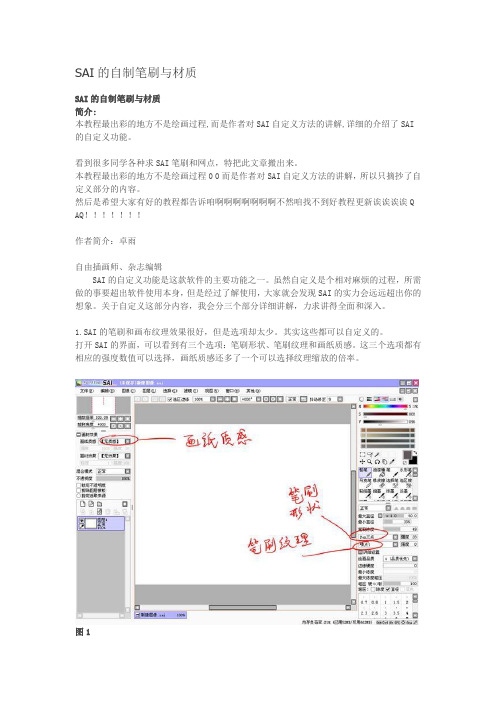
SAI的自制笔刷与材质SAI的自制笔刷与材质简介:本教程最出彩的地方不是绘画过程,而是作者对SAI自定义方法的讲解,详细的介绍了SAI 的自定义功能。
看到很多同学各种求SAI笔刷和网点,特把此文章搬出来。
本教程最出彩的地方不是绘画过程0 0而是作者对SAI自定义方法的讲解,所以只摘抄了自定义部分的内容。
然后是希望大家有好的教程都告诉咱啊啊啊啊啊啊啊不然咱找不到好教程更新诶诶诶诶Q AQ!!!!!!!作者简介:卓雨自由插画师、杂志编辑SAI的自定义功能是这款软件的主要功能之一。
虽然自定义是个相对麻烦的过程,所需做的事要超出软件使用本身,但是经过了解使用,大家就会发现SAI的实力会远远超出你的想象。
关于自定义这部分内容,我会分三个部分详细讲解,力求讲得全面和深入。
1.SAI的笔刷和画布纹理效果很好,但是选项却太少。
其实这些都可以自定义的。
打开SAI的界面,可以看到有三个选项:笔刷形状、笔刷纹理和画纸质感。
这三个选项都有相应的强度数值可以选择,画纸质感还多了一个可以选择纹理缩放的倍率。
图12.打开SAI应用程序所在的文件夹,可以看到四个文件夹:elemap、blotmap、brushtex、**tex。
elemap和blotmap对应的是笔刷形状选项;brushtex对应的是笔刷纹理选项;**tex 对应的是画纸质感选项。
图23.blotmap、brushtex、**tex这三个文件夹中的图片规格是:BMP格式,灰度图(即使有颜色也会显示为灰度),且只接受两种尺寸:512×512、256×256,否则无法显示。
图34.接着需要了解的是后缀为.conf的文件,它们是相关功能的列表文件,同样,brushform.conf,对应的是笔刷形状选项;brushtex.conf对应的是笔刷纹理选项;**tex.conf对应的是画纸质感选项。
可以用TXT打开。
图45.了解了以上的知识,就可以开始自定义工作了。
(完整版)Cheer写给水彩初学者的画材指南(纯干货~)
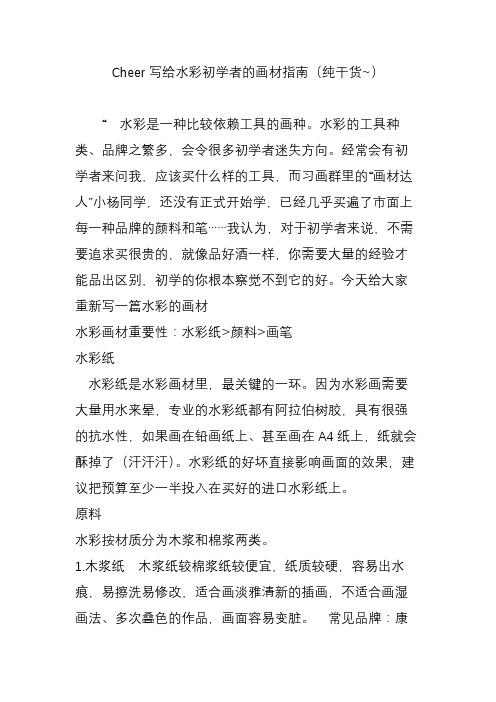
Cheer写给水彩初学者的画材指南(纯干货~)“ 水彩是一种比较依赖工具的画种。
水彩的工具种类、品牌之繁多,会令很多初学者迷失方向。
经常会有初学者来问我,应该买什么样的工具,而习画群里的“画材达人”小杨同学,还没有正式开始学,已经几乎买遍了市面上每一种品牌的颜料和笔……我认为,对于初学者来说,不需要追求买很贵的,就像品好酒一样,你需要大量的经验才能品出区别,初学的你根本察觉不到它的好。
今天给大家重新写一篇水彩的画材水彩画材重要性:水彩纸>颜料>画笔水彩纸水彩纸是水彩画材里,最关键的一环。
因为水彩画需要大量用水来晕,专业的水彩纸都有阿拉伯树胶,具有很强的抗水性,如果画在铅画纸上、甚至画在A4纸上,纸就会酥掉了(汗汗汗)。
水彩纸的好坏直接影响画面的效果,建议把预算至少一半投入在买好的进口水彩纸上。
原料水彩按材质分为木浆和棉浆两类。
1.木浆纸木浆纸较棉浆纸较便宜,纸质较硬,容易出水痕,易擦洗易修改,适合画淡雅清新的插画,不适合画湿画法、多次叠色的作品,画面容易变脏。
常见品牌:康颂巴比松(Barbizon)、康颂梦法儿(Montval)、博更福(Bockingford)康颂(巴比松)水彩纸巴比松是进口水彩纸中价格最低的,适合新手练手,画坏了也不心疼,但是这款容易出水痕,颜色干了显灰,看个人喜好,我觉得有些时候需要故意制造水痕。
同样是康颂家的梦法儿在晕染的表现上好很多,和巴比松相比价格略高,但属于性价比较高的。
博更福是木浆纸中表现较好,又方便修改的一种纸,特别适合外出写生。
博更福水彩本2.棉浆纸棉浆纸较木浆纸要贵一些,有细纹、中粗、粗纹三种纹理可选。
棉浆的吸水性相对较好,晕染效果也好,适合多层叠色,但是一旦接近干了就没办法修改。
表现力较为丰富,画水彩风景或需要用湿画法的话,棉浆纸是不二选择。
常见品牌:康颂获多福(waterford)、康颂阿诗(Arches)、康颂枫丹叶(Fontenay)、法比亚诺(Fabriano)保定生产的宝虹价格和木浆纸差不多,比较适合练习使用,而阿诗的价格会高很多,当然就体验和感受而言,贵有贵的道理。
日本画师的SAI上色教程,很有用!
[电脑绘制] SAI上色教程(作者:ryo)我在搜素材的时候搜到的教程,贴上来和大家分享。
希望对准备学习或者正在学习SAI的同学们有所帮助^ ^完成图+++作者自述+++次见面,我叫ryo这次将由我来给大家进行SAI讲座因为我自己也还在摸索绘画方法的途中这次的讲座希望大家仅当做是参考可以的话请大家看到最后(´ω‘*) +++环境+++Windows XP/内存1.5GB使用软件:SAI(平时润饰时也用Photoshop Elements)数位板:intuos3■画面介绍・粗略■-------------------------------先介绍一下我最先制作好的画面分辨率是1024X768*注:(←RGB滑触↑用这里进行改制便签工具↑手颤的修正)颜色用RGB滑触制作,将经常使用的颜色放进便签里手颤修正设为13.这个数值越大线条的越不显得颤动画面可以用window进行改制,所以大家就以自己能更方便地绘图为方向来改变看看吧我的情况是把layer相关的panel放在右边让Status bar不显示那么,就让我们一起来绘制关键的画吧■粗略地画出一张图■这次我们不使用Scanner而从最初开始就用SAI进行绘制【文件】→【新画板】打开500×650的画板把自己脑海中浮现出来的东西画出来最初没有考虑到背景,想着「过会儿再说吧」(笑)我觉得使用接近黑色的颜色比较能不违和地画出来还有,这个粗图的阶段如果画太复杂的话下笔的时候会搞不清楚要将线条牵到哪里所以请大家整理到自己能弄清楚的程度画好粗图后就把这个layer选为保留不透明度*注:(保留不透明度用下面的layer进行clipping在范围检验中指定)这样一来就只有线条有着色了要改变线条的颜色还有其他的方法,总而言之能做成这样的浅色彩就OK 然后,现在要改变画板的大小虽然如果最初就用大画板画的话就没问题,但画都画了也没办法【画板】→【变更画板的分辨率】设为200%(2倍)这时检查一下【纵横比固定】吧*注:(横像素数200纵像素数200幅度1000高度1300分辨率72纵横比固定纵横像素数固定基本上用大尺寸画最后缩小的话看起来会更漂亮那么接下来从上方开始画白描■线画(白描)■在粗图上方制作白描用的layer还有我想让粗图看起来更薄一点所以就把透明度设置成30%了画白描需要使用到工具【笔】我用的6px但好像更细一点也没关系。
painttoolsai教程
【教程】一起讨论下SAI的功能吧SAI里可以做到画圆圈、渐变……等功能,P站的教程有出过~因为是日文的大家可能没注意,知道的孩子可以无视我=v=先从基础开始说起-----------------------------------------魔棒工具的基础用法对线稿或者线稿文件夹勾选"指定选取来源"选中魔棒,后勾选"指定为选取来源的图层"然後就可以在任何图层上选中区域进行上色(渣草稿请无视------------------------------------------------------------圆圈的画法在画布上点上你需要的大小的圆(魔棒的选项)指定为"编辑中的图层"(魔棒的选项)将原本的透明部份精确切换成"透明部份模糊" ,选中刚才的圆←就会出现之有内部被选中的情况只要擦除选中部份取消选区后就是圈了→模糊选项的"判定透明范围"可以决定圈的线的粗细,要画出合适的圈,就要自行熟练这个范围~~~椭圆的画法也是如此~~~~完成=w=/----------------------------------------------------------------未闭合选区的选中方法如上这是个未闭合的曲綫正常选中是这样的~~依然是选中魔棒的这个选项(范围值自己多试试(太不负责了踹就可以选中了~~~~其实每个人的断线程度都有点规律的,找到适合自己的数值就行!↓就是这样~-------------------------------------------------------------------SAI里的渐变工具在色轮上方注目这个就是这样的~~~当然还是要自行手动涂= =+不过色阶的跨度完全可以自行掌控,可以过渡的比较自然~~~~①②最後用水彩笔或者模糊笔~~模糊下就可以了~~~呐就是这样的~~~完这是整理第二遍后的草稿,看的清楚结构就好,习惯用二值笔画涂鸦各种修改细节;用铅笔勾的线稿(因为画布大小才A6……用魔棒选取后填充主要部份的颜色,在背景覆盖上你喜欢的底色,线稿浓度减淡;开始细调每个区域的颜色,直到顺眼就行= =根据之前的主体颜色,铺上一些细节的底色用蒙版上阴影,使用铅笔,上最深处的阴影:把内外、前後、转折的结构都补充出来。
SAI好用快捷键大全
E:一直按住E,笔会变成橡皮,松开就变回笔。
按一下确实是橡皮,不知如此说是不是清楚。
N:铅笔V:笔B:喷枪C:水彩笔D:清除还有一些,我不是很常常利用,画画的适应不同,若是你常常利用,也记一下吧。
A:选择笔H:翻转画布S:选区擦X:背景颜色和前景颜色转换F:将选区的图归并到下一图层,是转写,ctrl+E是向下归并还有一些常常利用的(这些不说大伙儿应该也明白):Delete:左旋转画布(逆时针)End:右旋转画布(顺时针)Alt+空格+鼠标左键:旋转画布Alt+空格+鼠标右键:恢复旋转画布(按Home也能够)Ctrl++:放大Ctrl+-:放小Ctrl+0:恢复视图视窗大小Ctrl+空格+鼠标左键:局部放大(那个比较常常利用吧,想放大哪就放大哪,放多大也好操纵)空格+鼠标左键:移动画布Ctrl+T:自由变换空格+鼠标左键:任意移动画布】:大一号的笔刷【:小一号的笔刷0~9:选择笔刷浓度Ctrl+Alt+鼠标左键:(左右拖动)调整笔刷大小Alt+鼠标左键:拾色Ctrl+Z:撤销用虚线选择选区时,按住Ctrl是移动,按住Alt是减区域,按住Shift是加区域。
画直线:用笔点一个点,按住Shift,再点一个点,两个点之间就会形成一条直线。
钢笔工具的↓ctrl:在钢笔图层中激活锚点状态,以加锚点的方式调整线条的曲线,也可直接选择锚点进行挑战。
ctrl+拖沓锚点:锚点移动。
shift :不加锚点的调整,(注意:按ctrl的是加锚点的调整,除非你点在某个锚点上。
)ctrl+shift:复制并移动整个线条的所有锚点。
alt+shift:单纯只移动整个线条的所有锚点。
ctrl+shift :焊接两个锚点,连接线条时超级有效,如两个锚点别离属于两条线条,那么自动连接。
alt :删除锚点。
SAI快捷键;ctrl;在钢笔图层中激活锚点状态,以加锚点的方式调整线条的曲线,也可直接选择锚点进行挑战。
ctrl+拖沓锚点,锚点移动。
SAI使用帮助
※使用帮助※★画笔类工具:1.铅笔描绘细线的可调工具2.喷枪喷涂式风格的工具3.笔浓厚风格的水彩工具。
能够混合底色和不透明度进行绘制。
并带有模糊以及渲染的效果。
当图层透明度被保护时,就成为画笔工具。
4.水彩笔透明风格的水彩工具。
能够融合底色和不透明度进行绘制。
以低于“模糊笔压”中设置的笔压来绘制的话,就成为模糊工具。
此时绘制不出色彩。
请配合笔压进行使用。
如果不把“最小半径”设置大一些的话,模糊效果会变差将“混合不透明度”设置为0的话,就成为不带透明度的模糊工具5. 2值笔接近于将旧版水彩笔的湿画模式设置为OFF(关闭)的工具。
能产生把颜色染在纸上的效果。
配合笔压控制能达到一定的透明度。
但是,不能返回之前所达到的透明度。
当图层透明度被保护时,就成为画笔工具。
6.橡皮擦橡皮擦工具。
一般以透明色进行绘制。
当图层透明度被保护时,将以白色RGB(255,255,255)进行绘制7. 选择笔工具修正选择区域的细致部分的工具(添加到选区)8.选区擦工具修正选择区域的细致部分的工具(从选区减去)★画笔类工具的参数设置:1.画笔大小单位制定画笔大小的单位。
请对应所使用的画笔大小进行选择。
2.画笔大小可调整画笔大小3.混合模式普通:一般的绘图模式相乘(乘算):以绘制像素浓度的百分比,对底色进行乘法运算来实行绘制笔画每叠加一次,颜色就会加深鲜艳:绘画色(前景色)与底色(背景色)色相不同时,将降低亮度以抑制颜色变黑特别对笔,水彩笔有很强的效果深度:相乘模式与普通模式之间的一种模式,能使用的工具只有笔和水彩笔边缘硬度:设置画笔边缘的软硬程度笔刷浓度:设置以各种画笔绘制时的浓度最小半径:笔压最小时,画笔的半径大小底色混合:(笔,水彩笔,2值笔)指定与底色的混合程度。
水分量:(笔,水彩笔)指定不透明度的增量可改变画具的含水量。
使用水彩笔,当这一参数设置为0时,将成为不带透明度的模糊工具色延伸:(笔,水彩笔,2值笔)设置色彩的延伸程度模糊笔压:(水彩笔)设置成为不绘制像素的模糊工具的笔压大小维持不透明度:(笔,水彩笔)从含有像素的部分涂抹到透明部分时,将保持原来的透明度[★详细设置]1.绘图品质:设定优先绘图速度还是优先绘图质量2.边缘硬度:设定画笔边缘的硬度,建议使用边缘清晰的笔刷3.最小浓度:笔压最小时的画笔的浓度4.最大浓度笔压:达到画笔最大浓度时的笔压5.笔压感应度:设定数位板的笔压感应灵敏度6.笔压:设置控制各种笔压的参数★钢笔图层类工具:使用钢笔图层,绘图后仍然可以编辑图形的形状1.控制点工具能进行绘制点的变更。
